Uporabite ReloadEvery za Chrome
ReloadEvery je priljubljen dodatek za Mozilla Firefox, s katerim lahko v določenem intervalu znova odprete spletna mesta. Dodatek ni neposredno na voljo za Google Chrome, lahko pa uporabite razširitve, posebej razvite za Chrome, ki vam ponujajo enake funkcije.
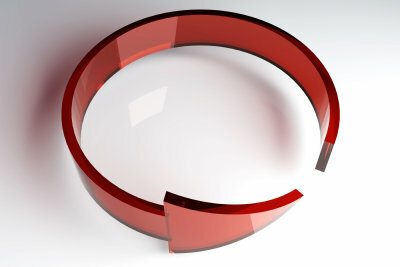
Namesto ReloadEvery uporabite "Auto Refresh Plus"

Brezplačna razširitev "Samodejno osveževanje Plus"ima to prednost, da lahko podobno kot ReloadEvery znova naložite zavihek z le nekaj kliki miške lahko in v primerjavi z drugimi razširitvami na voljo tudi bistveno več možnosti nastavitev imeti.
- Če želite to narediti, najprej odprite razširitev v Spletni trgovini Chrome in kliknite »Dodaj« v zgornjem desnem kotu, da začnete prenos in namestitev.
- To kmalu znova potrdite z gumbom »Dodaj«.
- Nekaj sekund kasneje je razširitev nameščena, kar lahko vidite na novem zavihku in novi ikoni (modri kvadrat z vrtljivo puščico) v zgornjem desnem kotu. Zaprite zavihek s Ctrl + W.
- Zdaj prikličite zavihek - to je spletno mesto - ki ga želite znova naložiti.
- Z levo tipko miške kliknite ikono Auto Refresh Plus.
- Zdaj izberite enega od šestih vnaprej določenih časovnih intervalov (med 5 sekundami in 15 minutami) ali pa sami ustvarite čas v sekundah.
- Nato kliknite »Start« v zgornjem levem kotu za začetek ponovnega nalaganja. Zavihek se nato enkrat znova naloži in začne se odštevanje do naslednjega ponovnega nalaganja. To lahko vidite zgoraj desno poleg ustreznega simbola.
- Spodaj desno boste našli tudi gumb z zobnikom, s katerim lahko prikličete nastavitve razširitve. V njih lahko na primer določite, da je treba samodejno osveževanje Plus aktivirati takoj ob zagonu Chroma ("Omogoči to Feature ") in odprlo se je določeno spletno mesto (" Auto Start URL ") ali pa je treba po ponovnem nalaganju predvajati določen zvok (" Play Zvok ").
S pomočjo brezplačnih razširitev lahko svoj spletni brskalnik nastavite tako, da ...
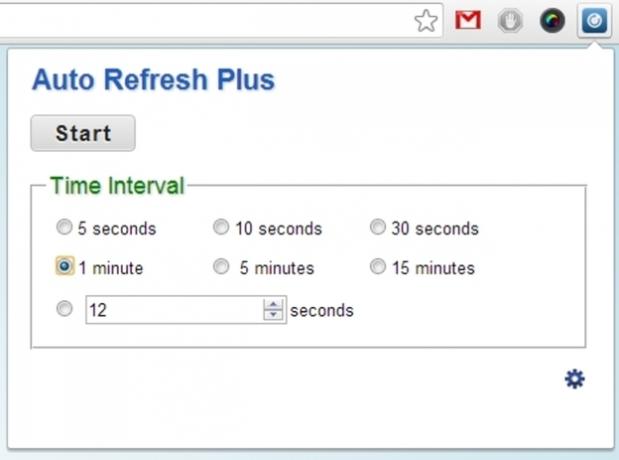
Če želite znova naložiti, zaprite zavihek ali ga izberite, z levo tipko miške kliknite ikono za razširitev in nato na vrhu kliknite »Ustavi«.
Namestite in uporabite razširitev »ChromeReload«
Dobra alternativa "Auto Refresh Plus" in s tem tudi ReloadEvery je brezplačna razširitev "ChromeReload":
- Če želite to narediti, namestite razširitev, kot je opisano v korakih 1 in 2 zgoraj. Zato dvakrat kliknite »Dodaj«. Ikona ChromeReload je podobna ikoni Auto Fresh Plus. Vendar je ta okrogla in nekoliko temnejša in puščica se vrti v nasprotni smeri.
- Izberite zavihek, ki ga želite redno nalagati, in nato z levim gumbom miške kliknite ikono razširitve ChromeReload.
- Za ponovno polnjenje je zdaj na voljo osem različnih intervalov. Druga možnost je, da nastavite naključno ponovno nalaganje ("Naključno"), pri čemer bi bil največji interval 30 minut, ali uporabite spodnji čas, ki ga sami določite v sekundah.
- Takoj, ko kliknete želeni čas, se zavihek znova naloži in začne se odštevanje, kar lahko vidite tudi z ustreznim simbolom. Če želite sami nastaviti čas, morate po vnosu klikniti na "Nastavi".

Če želite izklopiti funkcijo ponovnega nalaganja, morate znova zapreti zavihek ali ga izbrati, klikniti ikono ChromeReload in nato aktivirati prvi vnos »Nikoli«.

Kako koristen se vam zdi ta članek?


